Cómo eliminar el malware del sitio de WordPress
Publicado: 2022-03-06Diseñar un sitio web en el sistema de administración de contenido de WordPress es muy conveniente. Pero, ¿y si el sitio web es pirateado? Bueno, no es raro que un grupo de hackers tenga acceso a un sitio web de WordPress.
Si sabe cómo eliminar el malware de los sitios de WordPress, puede sentirse seguro. Además, no es tan complejo como la mayoría de la gente piensa. Existen ciertas herramientas y soluciones que puede utilizar para recuperar la accesibilidad de su sitio web.
En esta publicación de blog, mostraré un método detallado para eliminar el malware de los sitios de WordPress sin complicaciones.
¿Qué es el malware para los sitios de WordPress?
Malware significa software malicioso que puede afectar un sitio web de WordPress y colapsar todo el sitio web. El malware ejecuta software dañino e infecta todo el sitio web . Funciona en el backend del sitio web y cambia continuamente las funcionalidades del sitio. Como resultado, su visitante no podrá navegar por el sitio web.
Signos de infección de malware en el sitio web de WordPress
Es difícil entender si el sitio web de WordPress tiene alguna infección de malware. Pero ciertas señales indican que su sitio web podría estar bajo un ataque de malware. Aquí hay algunos indicadores que debe buscar:
- Si no puede acceder a su cuenta existente para el sitio web, es muy probable que alguien más haya accedido a su cuenta.
- Si ve que todo está bien en el backend pero sus visitantes no pueden navegar por el sitio web
- Cambios importantes en los archivos, la base de datos y las funcionalidades de su sitio web
- Si obtiene un gran tráfico de bots a una página en particular, significa que alguien lo está enviando intencionalmente
- Cuando alguien intenta visitar su sitio web pero es redirigido a otro lugar, significa que su sitio web podría estar bajo un ataque de malware.
Eliminar malware del sitio web de WordPress
Debe seguir varios pasos para eliminar el malware de un sitio web de WordPress. Siga los pasos a continuación:
Paso 1: Haz una copia de seguridad de tu sitio web
Lo primero que debe hacer es mantener una copia de seguridad de su sitio web. Porque cuando intenta eliminar el malware del sitio web de WordPress, es posible que deba instalar algunos complementos. Estos complementos pueden cambiar todo el sitio web y será difícil volver al sitio original. Tener una copia de seguridad le brindará seguridad contra la pérdida de datos.
Puede utilizar el complemento de copia de seguridad UpdraftPlus WordPress para mantener la copia de seguridad de su sitio web. Por lo tanto, guardará todos los datos y cuando resuelva el problema del malware, podrá restaurar los datos con el mismo complemento.
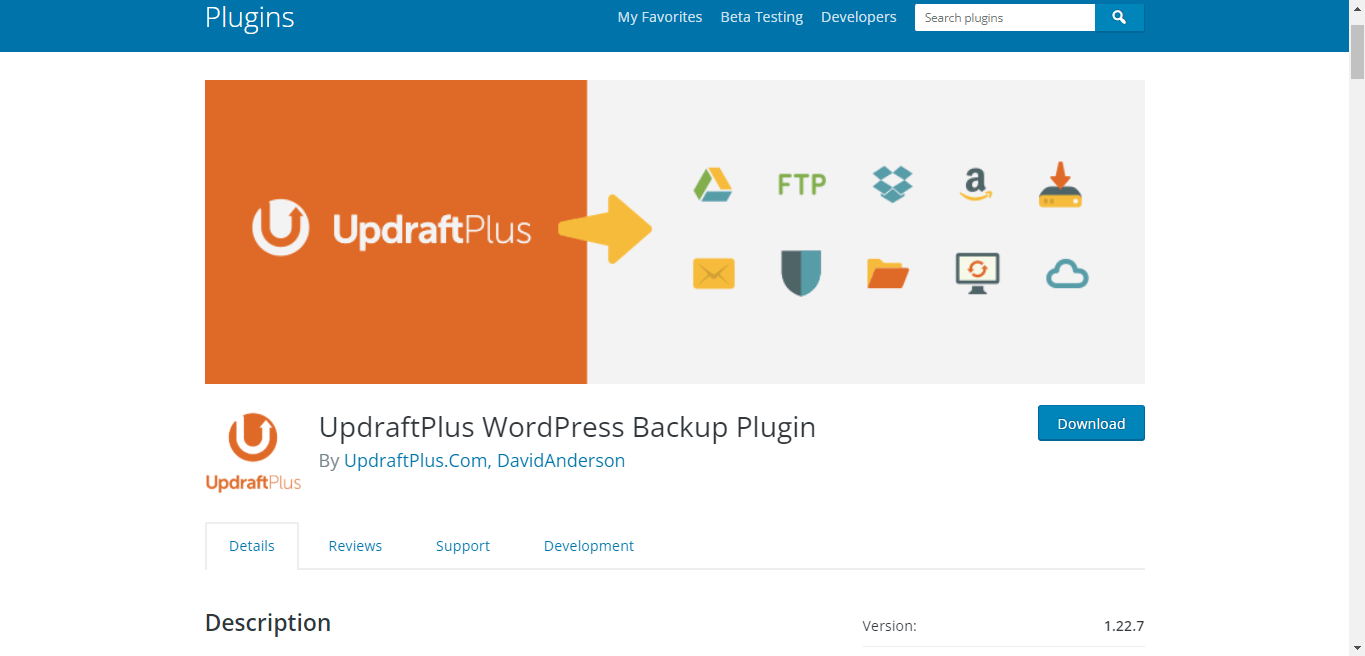
Paso 2: escanea tu sitio web
Ahora que tiene una copia de seguridad de su sitio web, puede escanear todo el sitio web para encontrar los archivos maliciosos. Puede usar el complemento Wordfence Security WordPress para ejecutar el escaneo en su sitio web. Instale y active el complemento desde su panel de WordPress.
Verá las opciones de escaneo en el panel de complementos desde donde puede ejecutar un escaneo. Asegúrese de seleccionar el escaneo personalizado para su sitio. Después de seleccionar el escaneo personalizado, puede seleccionar la ruta para escanear.
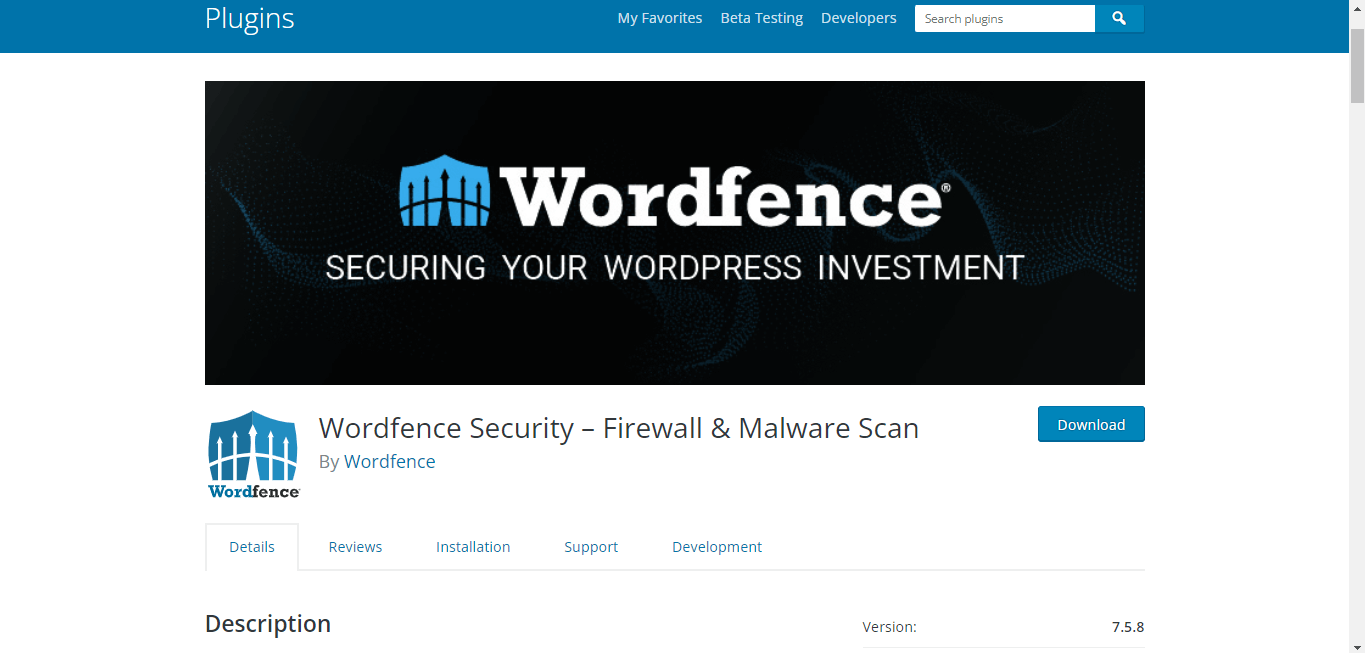
Ahora ejecute el análisis y tardará unos minutos en detectar los archivos maliciosos. Para cada archivo, puede realizar acciones individuales.
Haga clic en los archivos que ha encontrado después de escanear. Mostrará los detalles. Tendrás que eliminar los archivos de Cpanel.
Repita el proceso uno por uno para cada archivo y elimine los archivos maliciosos. Todos los archivos de malware se eliminarán del sitio.
Paso 3: Consulta con tu proveedor de hosting
Para algunos problemas menores, puede eliminar el malware de los sitios de WordPress simplemente consultando con el proveedor de servicios de alojamiento. Por ejemplo, si se trata de un ataque DDoS en su sitio web, la empresa de alojamiento tomará el problema en serio y lo resolverá.
Pregunte directamente en el chat en vivo del proveedor de alojamiento y pídales que verifiquen si algo sospechoso está sucediendo en el servidor del sitio. Luego pueden resolver el problema tomando medidas adicionales.

Paso 4: Instala la última versión de WordPress
WordPress trae actualizaciones periódicas con nuevas características. Si está utilizando una versión anterior de WordPress, existe una buena posibilidad de recibir varios ataques de malware en el sitio web. Por eso siempre se recomienda utilizar la última versión de WordPress.
Para los sitios web existentes, puede actualizar a la última versión desde el panel de control de WordPress. WordPress ha lanzado recientemente la versión WordPress 5.9 con toneladas de funciones avanzadas. Si actualiza a esta versión, el sitio web será más seguro.
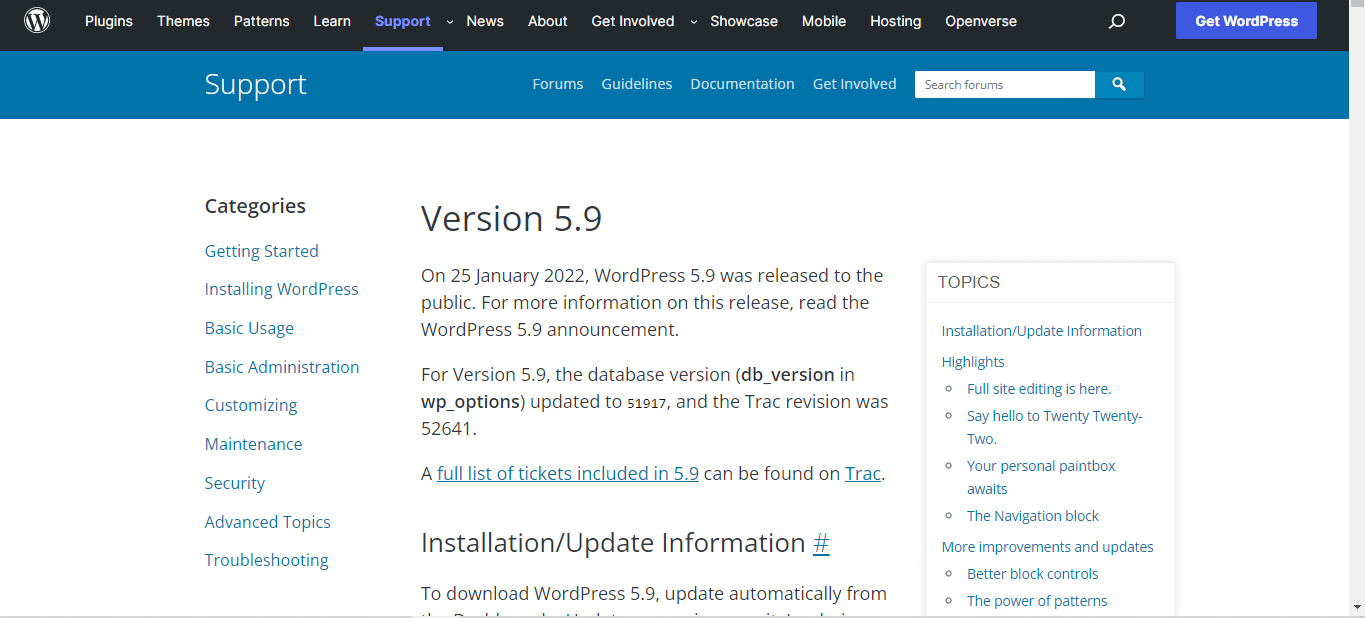
Paso 5: Actualice los temas y complementos
Es posible que estés usando un tema premium de WordPress, ¿verdad? Pero si no está utilizando la última versión del tema, podría haber algunas posibilidades de que los piratas informáticos accedan a su sitio web.

Si está utilizando un complemento descifrado/anulado para su sitio web, podría ser la principal razón para recibir ataques de malware. En la mayoría de los casos, los complementos anulados contienen demasiados códigos maliciosos que pueden infectar fácilmente su sitio web. Por lo tanto, evite tales complementos. O, si está utilizando un complemento de WordPress desactualizado, actualice a la última versión. Garantizará una mejor seguridad para el sitio.
Considere siempre los mejores complementos de WordPress que sean confiables y garanticen la seguridad del sitio web.
Cómo detener los ataques DDoS en WordPress sin conocimientos técnicos
Paso 6: restablecer la contraseña de WordPress
Una vez que haya eliminado todos los archivos dañinos de su sitio web, es hora de restablecer la contraseña. Especialmente, si encuentra que uno de los miembros no puede iniciar sesión en la cuenta de WordPress.
Sugeriría restablecer las contraseñas de todas las cuentas. Esta vez, asegúrese de usar una contraseña segura que nadie pueda adivinar.
¿Cómo prevenir futuros ataques de malware en sitios web de WordPress?
Es posible que haya eliminado el malware de su sitio web esta vez, pero ¿qué pasa con los ataques futuros? Bueno, su sitio web podría volver a infectarse con códigos maliciosos. Siga los siguientes pasos para preparar su sitio web para el futuro:
Siempre actualice sus complementos
Todos usan complementos para sus sitios web de WordPress. Pero a veces los complementos quedan desactualizados y eso causa problemas de seguridad. Además, las versiones antiguas de los complementos generalmente no reciben soporte. Por lo tanto, siempre es mejor actualizar sus complementos a la última versión.
Evite los complementos anulados
Un complemento anulado es una versión copiada del complemento original. El anulado solía modificarse y venía con algunas características adicionales. Pero existe un gran riesgo de usar dichos complementos. Los piratas informáticos pueden acceder fácilmente a su sitio web a través de los complementos anulados. Por lo tanto, elija siempre la versión original del complemento.
Utilice la autenticación de dos factores para el sitio
Tal vez haya agregado varios miembros a su sitio web de WordPress. Eso está bien, pero a veces podría ser una amenaza para la seguridad del sitio web. Si un pirata informático obtiene acceso a una de las cuentas, puede obtener acceso a todo el sitio web. Por lo tanto, es mejor usar la autenticación de dos factores para todos sus sitios de WordPress.
Cómo recuperar un sitio de WordPress pirateado
Envolver
Ahora que sabe cómo eliminar el malware de los sitios de WordPress, finalmente puede estar seguro de mantener su sitio seguro. Recuerde que a veces se vuelve demasiado difícil recuperar el sitio una vez que es pirateado. Para evitar esto, mantenga su sitio seguro antes de que tenga problemas de seguridad.
